藍牙技術聯盟去年9月發布了一款高級工具包——藍牙安全網關。有了這一工具包,開發者們就能夠了解如何將藍牙設備連接至物聯網。該套件中的動手實驗室將幫助您熟悉如何將廣泛使用的基于ARM的Raspberry Pi2 / Pi3設置為藍牙低功耗設備的安全網關。
不過我很好奇,想看看除了ARM核心架構之外,是否有任何其他常用的開發板可以運行藍牙安全網關?因此,我決定嘗試英特爾Edison,因為它是另一使用廣泛的體系結構,并基于X86架構。
在深入了解實際操作之前,還是先簡要介紹一下英特爾Edison:
英特爾Edison是英特爾提供的一種小型計算機模塊,用于可穿戴設備和物聯網開發系統,可通過藍牙和Wi-Fi進行通信。
Ok,下面就讓我們一起開始
開發之旅吧!
準備工作
下載藍牙安全網關套件。https://www.bluetooth.com/develop-with-bluetooth/developer-resources-tools/secure-gateway-kit
一個英特爾Edison開發板。
正確組裝電路板,并像這樣打開電源https://software.intel.com/en-us/get-started-edison-windows-step1
一臺運行Windows的計算機。
帶互聯網連接的無線路由器。
1
串行連接
Edison啟動并運行后,應嘗試與其建立串行連接,然后通過串行接口配置電路板。
打開Windows的“設備管理器”并檢查應使用哪個Com端口,您可以看到我的端口是COM3。
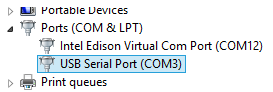
然后在Windows計算機上打開串口實用程序,并將波特率設置為115200,即可建立串行連接,如下圖。如果這是您第一次登錄此主板,可能需要輸入用戶名 “root”,然后單擊Enter鍵。
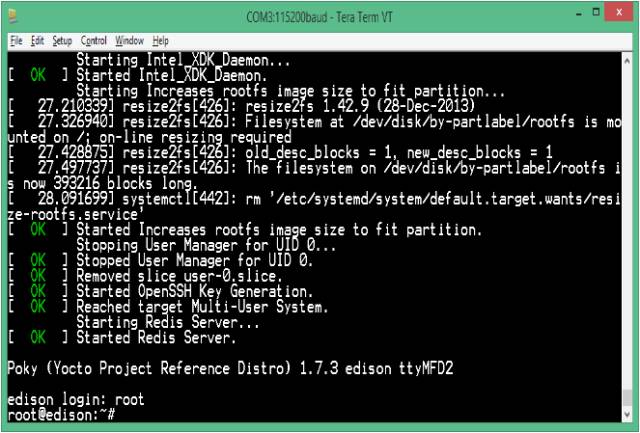
*有關串行連接的更多信息,請訪問
https://software.intel.com/en-us/setting-up-serial-terminal-intel-edison-board
2
更改SSH密碼
當您登錄到開發板之后,需要更改密碼才能啟用SSH。在控制臺中鍵入以下命令:
configure_edison --password
系統將彈出提示,您就可以鍵入密碼,然后重新鍵入以更改密碼。
完成之后,SSH就啟用了。
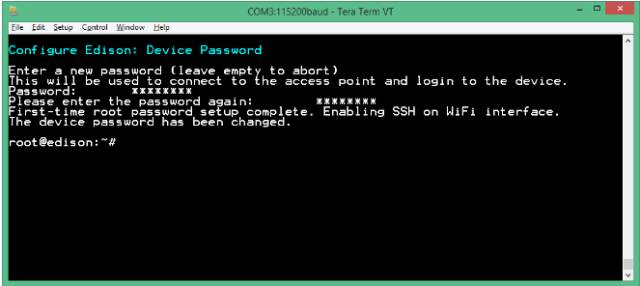
3
連接至互聯網
由于Edison已經有Wi-Fi接口,您可以將其設置為連接到無線路由器,并連接到互聯網。在控制臺中鍵入以下命令:
configure_edison --wifi
系統會顯示提示,您可以選擇要加入的Wi-Fi網絡。在控制臺中的提示消息后面鍵入密碼。
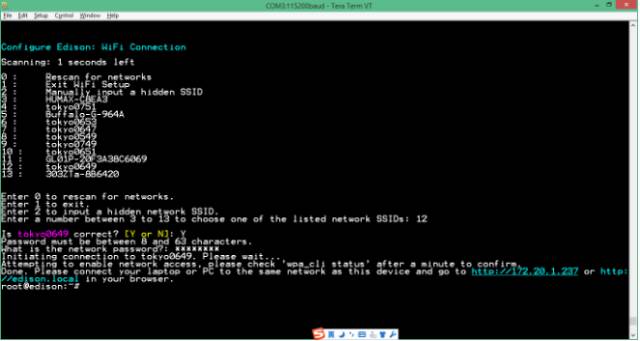
*有關網絡連接的更多信息,請訪問https://software.intel.com/en-us/connecting-to-a-network-intel-edison-board
4
更新 & 升級
鍵入以下命令以更新和升級軟件包。
opkg update
opkg upgrade
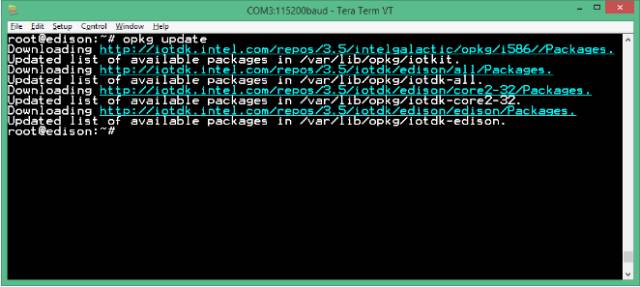
5
安裝 node-gyp
最后,我們需要安裝node-gyp。node-gyp是一個用node.js編寫的跨平臺命令行工具,用于編譯node.js的本地附加模塊。藍牙安全網關需要它來編譯一些模塊,所以我們必須在此安裝。
npm install -g node-gyp
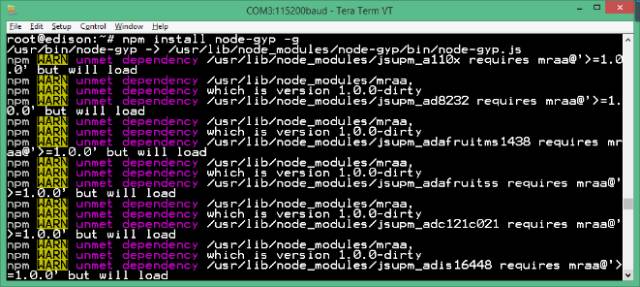
6
下載藍牙安全網關工具包&部署腳本的源代碼
然后輸入以下命令,下載代碼:
wget http://downloads.bluetooth.com/tools/SG/smart-gateway-installscript.zip
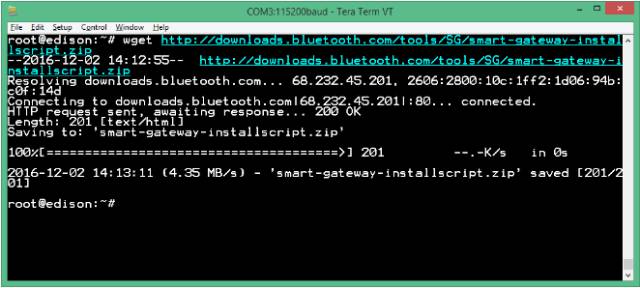
zip下載完成后,輸入以下命令解壓:
unzip smart-gateway-installscript.zip
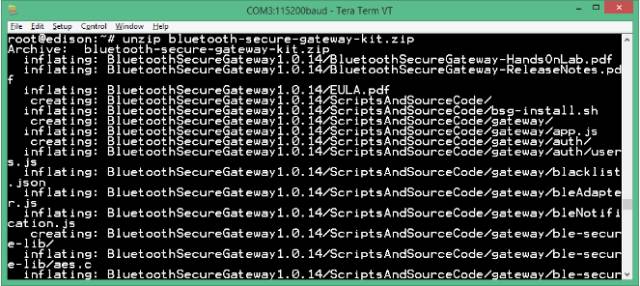
代碼解壓縮完成后,導航至\ gateway文件夾,我們將安裝package.json中定義的所有相關的依賴包。運行以下命令來執行此操作。該命令可能需要一些時間才能完成,您將看到一些警告,這些都在預料之中,可以忽略。
cd ./BluetoothSecureGateway1.0.14/ScriptsAndSourceCode/gateway/
npm install
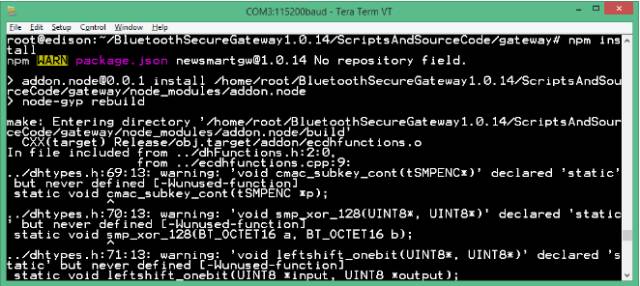
完成至此,可以通過輸入以下命令來啟動網關服務器。
rfkill unblock bluetooth
npm start
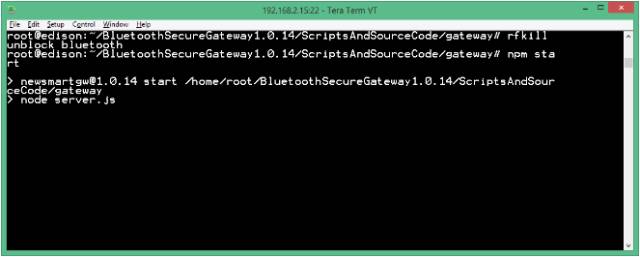
打開另外一個SSH客戶端并登錄到Edison開發板,導航至\ navible文件夾,并通過運行以下命令安裝package.json中定義的所有相關的依賴包:
cd ./BluetoothSecureGateway1.0.14/ScriptsAndSourceCode/navible/
cd navible
npm install
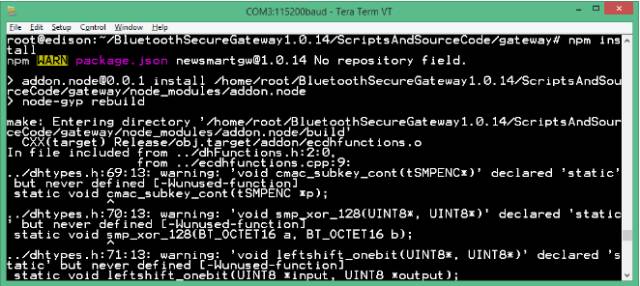
完成后,可以通過輸入以下命令啟動網關服務器:
npm start
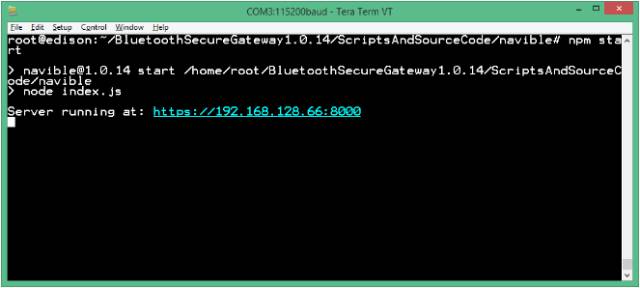
如果一切正常,您將看到一條消息,提示服務器現已啟動,并將顯示您可以連接到的IP地址。消息如下:
Server running at:https://192.168.128.66:8000
復制網址并粘貼到瀏覽器中。有關詳細信息,請參閱藍牙安全網關動手實驗室PDF文檔(BluetoothSecureGateway-Hands On Lab.pdf)中的第5.4節和第5.5節。
7
結論
完成這一動手實驗室后,Edison開發板上就已經設置好藍牙安全網關了。使用Edison上的這一網關,您可以通過瀏覽器連接任何藍牙低功耗設備,通過各種設備進行導航,并與外圍設備進行交互。若想向其中添加云服務模塊,您可以以非常標準的方式執行此操作,因為大多數云服務供應商都為其提供node.js模塊。盡情享受吧,通過互聯網擴大藍牙設備的功能范圍!
附錄
如果您對英特爾Edison開發板有任何疑問,請參考下列資源:
英特爾Edison入門
https://software.intel.com/en-us/get-started-edison-windows-step1
因特爾Edison用戶指南
https://software.intel.com/en-us/intel-edison-board-user-guide
資源頁面
https://software.intel.com/iot/hardware/edison/downloads
-
英特爾
+關注
關注
61文章
9949瀏覽量
171693 -
藍牙
+關注
關注
114文章
5809瀏覽量
170188 -
網關
+關注
關注
9文章
4444瀏覽量
51057 -
Edison
+關注
關注
0文章
33瀏覽量
25508
發布評論請先 登錄
相關推薦
世紀大并購!傳高通有意整體收購英特爾,英特爾最新回應
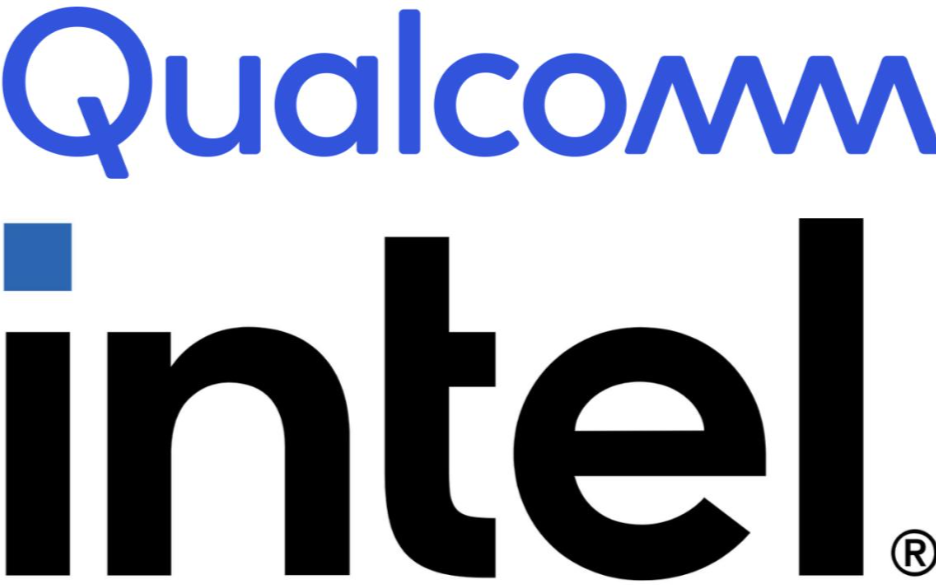
英特爾推出全新英特爾銳炫B系列顯卡

使用英特爾哪吒開發套件部署YOLOv5完成透明物體目標檢測

英特爾考慮出售Altera股權
剛剛!英特爾最新回應
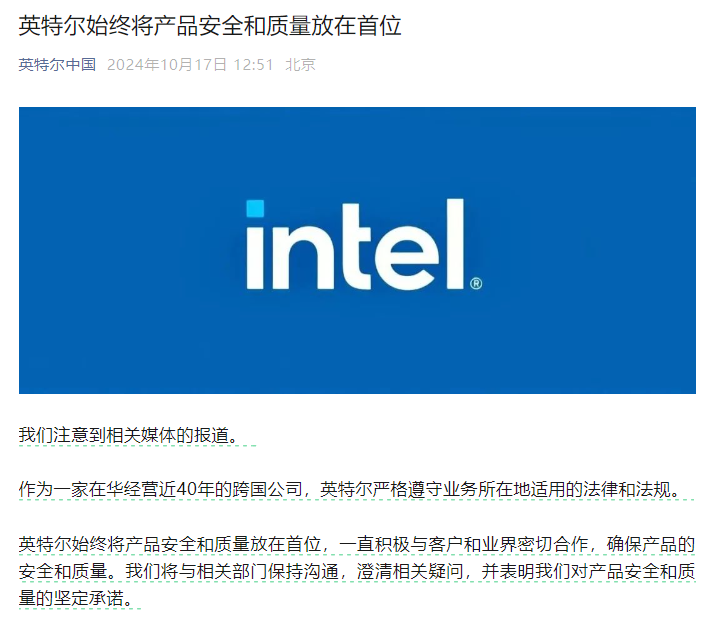
英特爾至強品牌新戰略發布
IBM Cloud將部署英特爾Gaudi 3 AI芯片
協議網關和安全網關有什么區別
英特爾IT的發展現狀和創新動向
英特爾CEO:AI時代英特爾動力不減


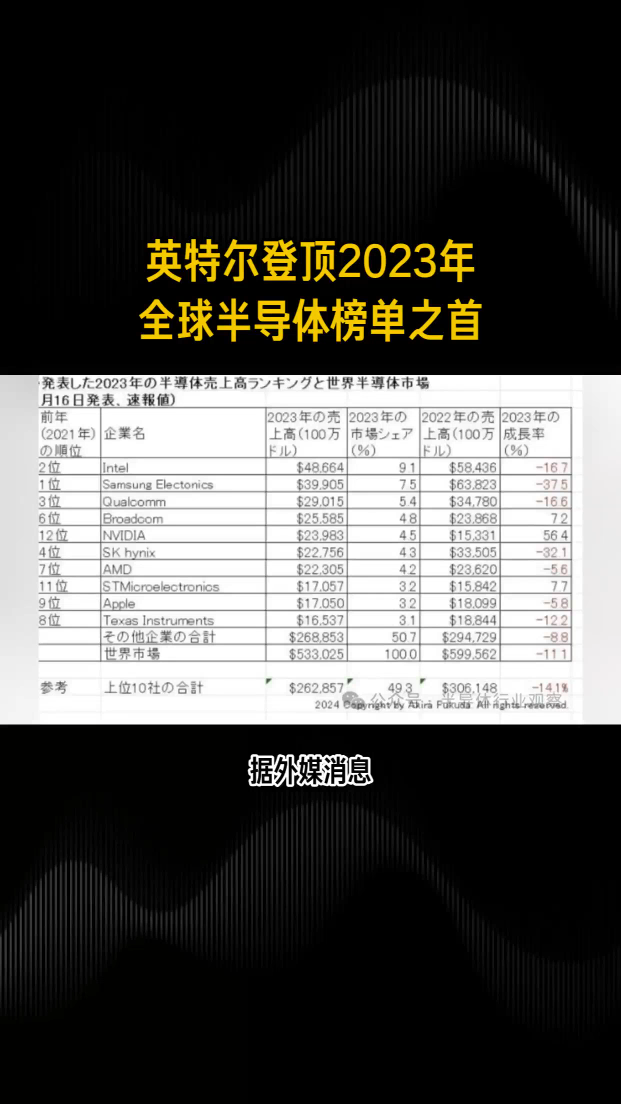




 如何在英特爾Edison上部署藍牙安全網關
如何在英特爾Edison上部署藍牙安全網關











評論